Einzelgeräte anlegen und bearbeiten
Die Geräteübersicht bietet Ihnen eine zentrale Plattform zur Verwaltung Ihrer Geräte. Hier können Sie neue Einzelgeräte in Ihren Bestand aufnehmen sowie bereits vorhandene Geräte bearbeiten und aktualisieren. Nach dem Erfassen stehen Ihnen umfangreiche Verwaltungsfunktionen zur Verfügung, um den gesamten Lebenszyklus Ihrer Geräte effizient zu überwachen und zu dokumentieren.
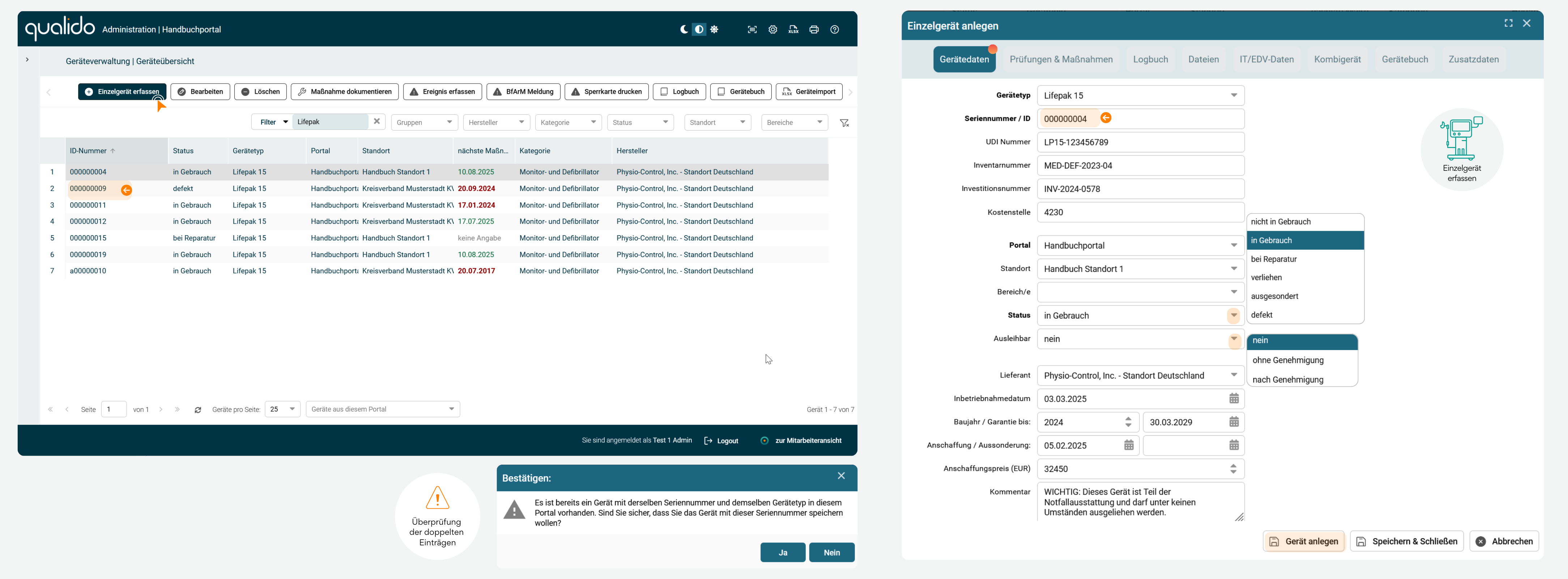
Hinweis: Um ein Einzelgerät zu erfassen oder zu bearbeiten, muss zunächst der entsprechende Gerätetyp im System verfügbar sein. Erst dann können Sie alle relevanten Stammdaten des Geräts eintragen.
Einzelgerät erfassen - Feldbeschreibungen
Um ein neues Gerät hinzuzufügen, klicken Sie einfach auf die Schaltfläche "Einzelgerät erfassen". Anschließend öffnet sich das Eingabefenster, in dem Sie alle erforderlichen Gerätedaten hinterlegen können.
Gerätetyp: Wählen Sie aus der Auswahlliste den gewünschten Gerätetyp aus. Diese Liste enthält alle Gerätetypen, die Sie zuvor angelegt haben.
Seriennummer / ID: Eindeutige Herstellerkennung des Geräts
UDI Nummer: Unique Device Identification, internationale Gerätekennung
Invetarnummer: Interne Bestandsnummer des Unternehmens
Investitionsnummer: Referenznummer für Buchhaltung/Controlling
Kostenstelle: Zuordnung zur verantwortlichen Kostenstelle
Portal: Zugehöriges Portal für bereichsübergreifende Verwaltung
Standort: Physischer Aufstellungsort des Geräts
Bereiche: Organisatorische Zuordnung innerhalb der Einrichtung
Status: Aktueller Gerätestatus mit folgenden Optionen:
- In Gebrauch: Gerät ist aktiv im Einsatz
- Nicht in Gebrauch: Gerät ist vorhanden, aber nicht in Verwendung
- Bei Reparatur: Gerät befindet sich in Reparatur/Wartung
- Verliehen: Gerät ist temporär an andere Abteilung/Einrichtung ausgeliehen
- Ausgesondert: Gerät wurde aus dem aktiven Bestand entfernt
- Defekt: Gerät ist nicht funktionsfähig
Ausleihbar: Der Ausleihstatus gibt an, ob und unter welchen Bedingungen ein Gerät ausgeliehen werden kann. Er definiert, ob das Gerät sofort ausleihbar ist, ob eine Genehmigung erforderlich ist oder ob es derzeit nicht zur Ausleihe zur Verfügung steht.
Lieferant: Bezugsquelle des Geräts
Inbetriebnahme: Datum der ersten Nutzung
Baujahr: Herstellungsjahr laut Hersteller
Garantie bis: Ablaufdatum der Herstellergarantie
Anschaffung: Datum des Kaufs/der Übernahme
Aussonderung: Datum der geplanten/durchgeführten Aussonderung
Anschaffungspreis: Kaufpreis des Geräts (netto)
Kommentar: Freies Textfeld für zusätzliche Informationen und Hinweise
Nachdem Sie die Pflichtfelder der Gerätedaten für das Einzelgerät ausgefüllt haben, klicken Sie auf die Schaltfläche
Hinweis: Automatische Prüfung von doppelten Einträgen: Bei der Anlage eines neuen Gerätetyps, erfolgt eine automatische Prüfung, ob bereits ein Gerätyp mit der gleichen Gerätetypbezeichnung innerhalb des Portals vorhanden ist. Falls dies der Fall ist, müssen Sie die Speicherung bestätigen oder ablehnen.
Gerätedaten bearbeiten
Wenn Sie die Daten eines bereits erfassten Einzelgeräts aktualisieren möchten (beispielsweise wenn ein defektes Dienstfahrzeug nach erfolgreicher Reparatur wieder den Status "in Gebrauch" erhalten soll), gehen Sie wie folgt vor:
- Wählen Sie in der Geräteübersicht das betreffende Einzelgerät aus und klicken Sie anschließend auf die Schaltfläche
Bearbeiten in der oberen Werkzeugleiste. - Nehmen Sie die gewünschten Änderungen in der Bearbeitungsmaske vor
Hinweis: Bitte beachten Sie: Falls Sie das Einzelgerät einem bestimmten Bereich oder Standort zuweisen möchten, müssen diese Optionen zuvor in den Vorgabewerten angelegt worden sein.
Verwandte Themen